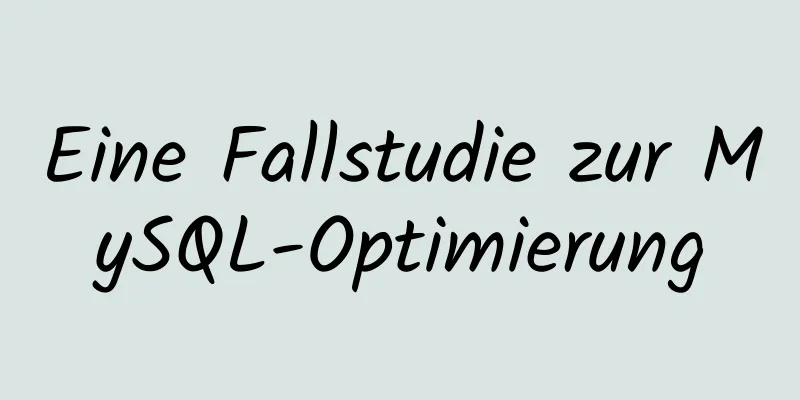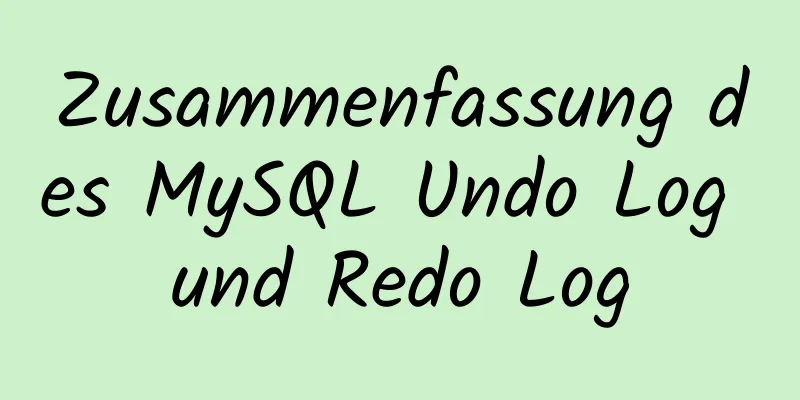Lösung für die nicht wirksame Änderung des El-Popover-Stils von ElementUI

|
Bei der Verwendung von Element-UI gibt es eine häufig verwendete Komponente, nämlich el-popover. Der Stil und die Verwendung im offiziellen Dokument von Element-UI sind jedoch relativ begrenzt, und der Stil muss bei der Verwendung geändert werden. Ich habe in meinem Projekt el-popover verwendet, konnte den Stil jedoch nicht ändern. Werfen wir einen Blick darauf, was in der offiziellen Dokumentation steht.
Fügen Sie einen Klassennamen und einen Zeichenfolgentyp hinzu. OK, fügen Sie einen hinzu.
<el-popover
Platzierung="richtig"
Breite="400"
Auslöser="schweben"
Popper-Klasse = "Mein Popover"
>
So legen Sie den Stil fest
<style lang="scss" scoped>
.mein-popover{
Polsterung: 20px;
}
</Stil>
Die Folge ist, dass die Einstellung nicht erfolgreich war!
<Stil>
mein-popover{
Polsterung: 10px 30px;
}
</Stil>
Immer noch keine Wirkung! ! !
<Stil>
.el-popover.mein-popover{
Polsterung: 10px 30px;
}
</Stil>
Änderung erfolgreich! Dies ist das Ende dieses Artikels über die Lösung des Problems, dass der geänderte Stil von Elementuis El-Popover nicht wirksam wird. Weitere verwandte Inhalte zum Thema „El-Popover-Stil wird nicht wirksam“ finden Sie in früheren Artikeln auf 123WORDPRESS.COM oder durchsuchen Sie die verwandten Artikel weiter unten. Ich hoffe, dass jeder 123WORDPRESS.COM in Zukunft unterstützen wird! Das könnte Sie auch interessieren:
|
<<: So richten Sie die Swap-Partition SWAP in Linux 7.7 ein
>>: Führen Sie die Schritte zur Installation von MySQL 8.0.x unter Linux aus.
Artikel empfehlen
Ohne zu viel Code können Sie Hyperlinks verwenden, um einfache und schöne benutzerdefinierte Kontrollkästchen zu implementieren
Heute ist mir plötzlich aufgefallen, dass die Stil...
So führen Sie den Betrieb nach dem Verlassen des Docker-Containers weiter aus
Phänomen: Führen Sie ein Image aus, zum Beispiel ...
Basierend auf Vue-Simple-Uploader, kapselt die globale Upload-Plug-In-Funktion des Dateisegment-Uploads, des sofortigen Uploads und der Breakpoint-Fortsetzung
Inhaltsverzeichnis 1. Einleitung 2. Über vue-simp...
Tutorial zum Konfigurieren und Verwenden des i3-Fenstermanagers unter Linux
In diesem Artikel zeige ich Ihnen, wie Sie i3 auf...
Vollständige Schritte zur Verwendung von Nginx+Tomcat zum Lastenausgleich unter Windows
Vorwort Heute erklärt Ihnen Prince die vollständi...
Detailliertes Tutorial zur Installation und Bereitstellung von Nginx Linux
1. Einführung in Nginx Nginx ist ein Webserver, d...
JS verwendet die Methode „reduce()“, um Baumstrukturdaten zu verarbeiten
Inhaltsverzeichnis Definition Grammatik Beispiele...
Welche Wissenssysteme brauchen Webdesigner?
Produktdesigner sind mit komplexen und großen Fert...
vue+echarts realisiert den Flusseffekt der China-Karte (detaillierte Schritte)
@vue+echarts realisiert den Flusseffekt der China...
Elemente der Benutzererfahrung oder Elemente des Webdesigns
System- und Benutzerumgebungsdesign <br />D...
Detaillierte Erklärung der dynamischen Angular-Komponenten
Inhaltsverzeichnis Anwendungsszenarien So erreich...
Detailliertes Beispiel für MySQL ähnlich dem Schreiben von Oracle Rownum
Rownum ist eine einzigartige Schreibmethode in Or...
JavaScript implementiert eine Eingabefeldkomponente
In diesem Artikelbeispiel wird der spezifische Co...
Fassen Sie einige häufige Rankingprobleme in MySQL zusammen
Vorwort: In manchen Anwendungsszenarien stoßen wi...
12 Javascript-Tabellensteuerelemente (DataGrid) sind aussortiert
Wenn die DataSource-Eigenschaft eines DataGrid-Ste...